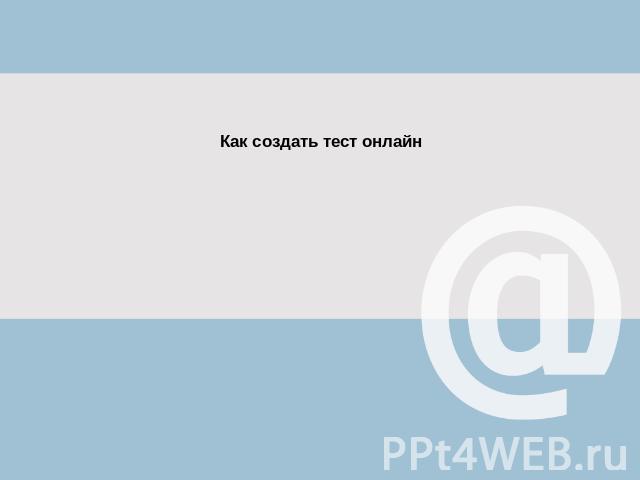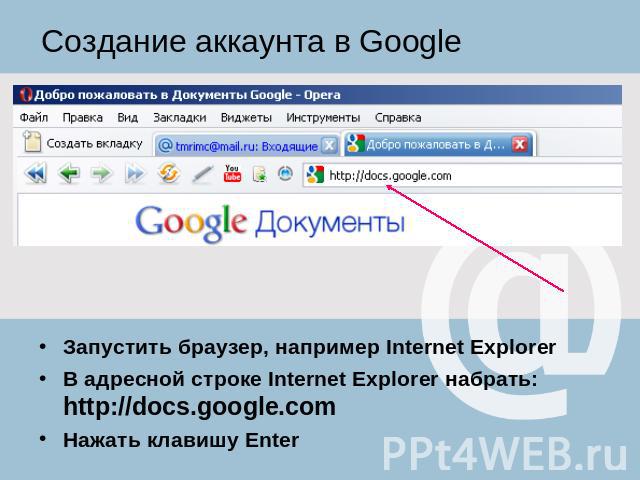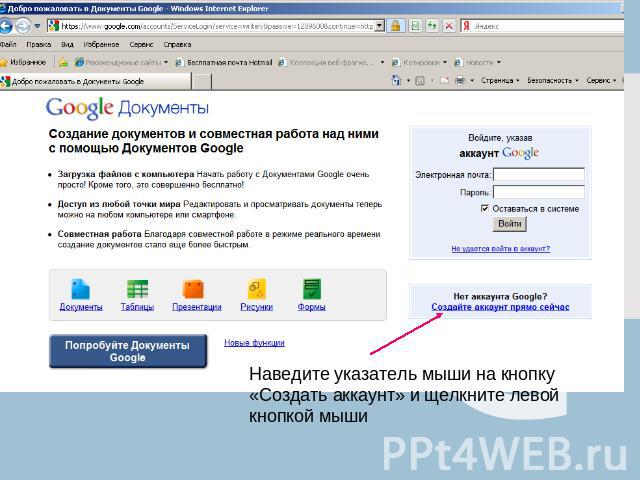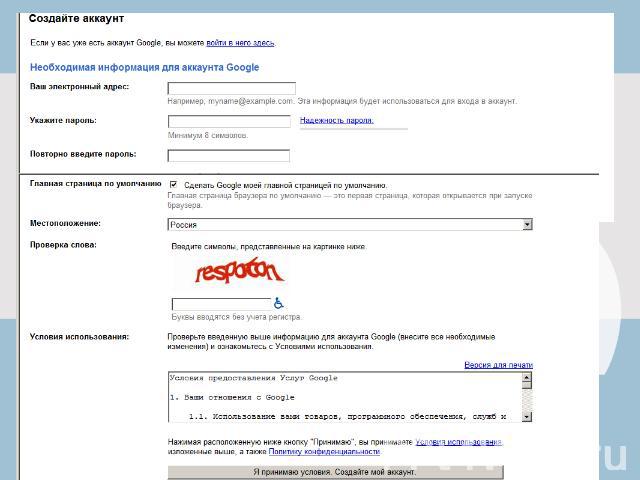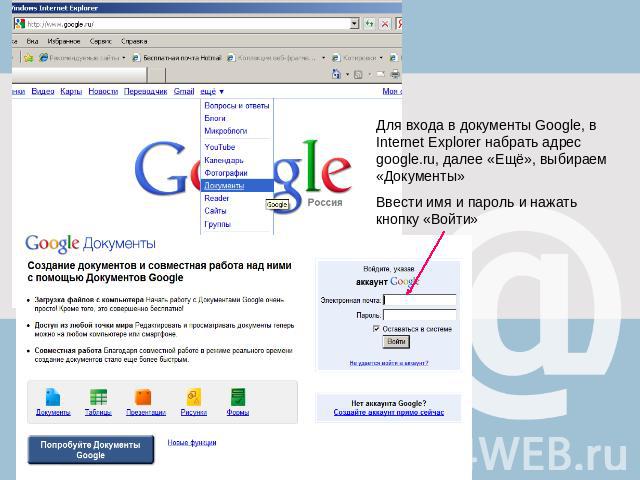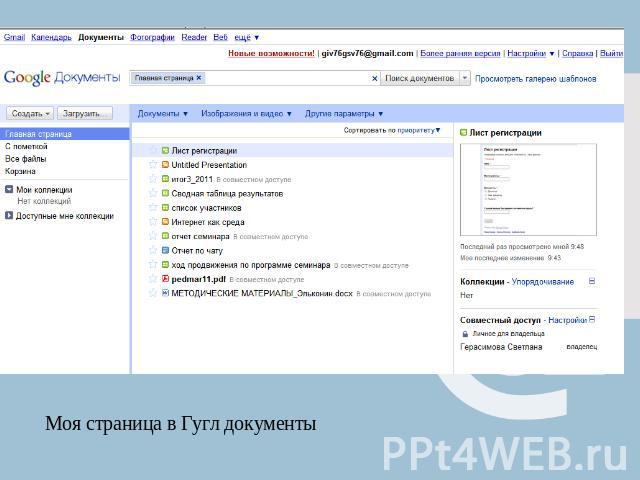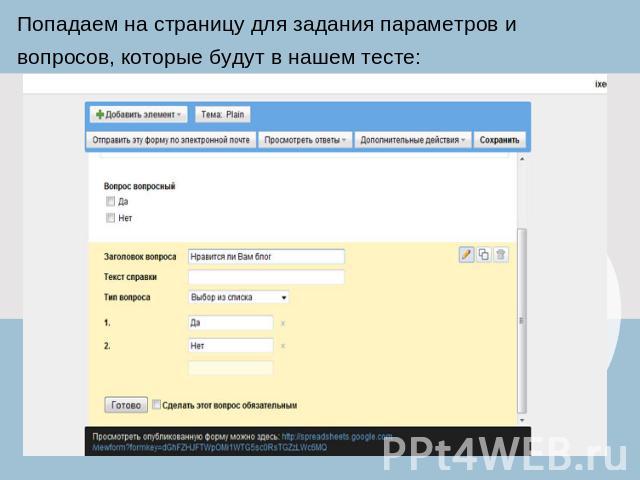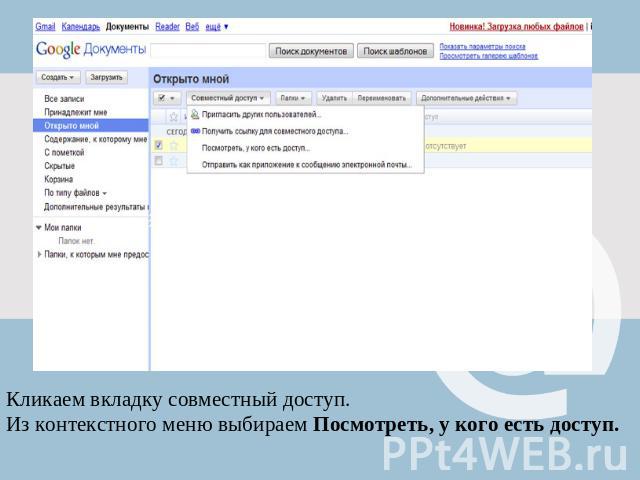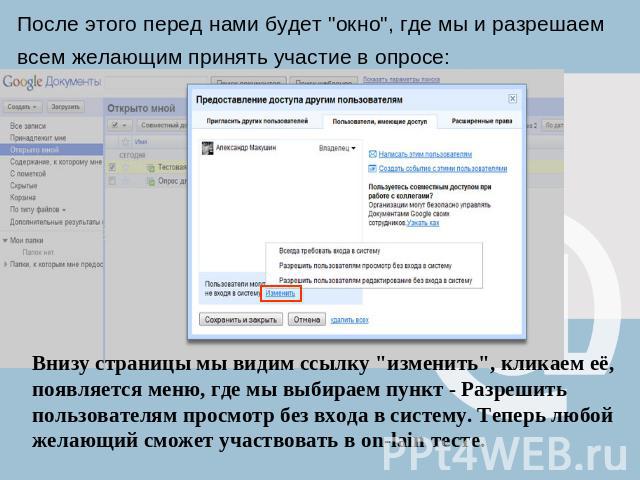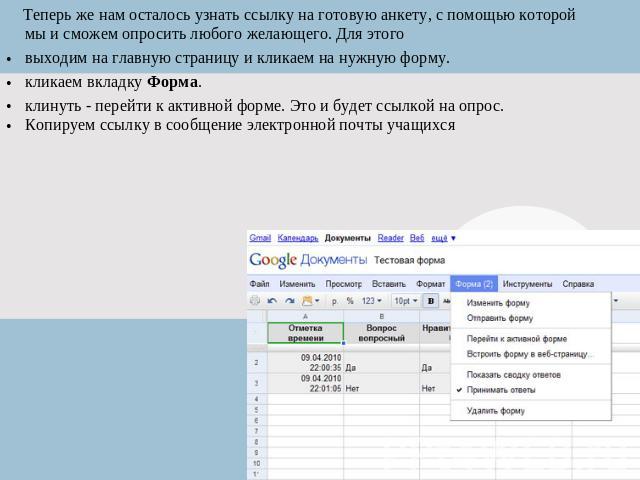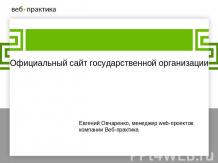Презентация на тему: Как создать тест онлайн

Как создать тест онлайн

Необходимые условия для работы с документами гугл Регистрация на сайте http://docs.google.com (ник, пароль)Наличие адреса электронной почты для связи с администраторами и другими пользователямиПринятие условия использования сервиса
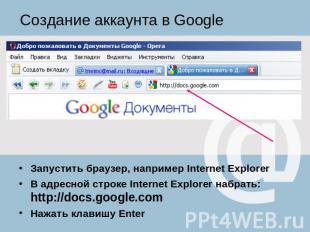
Создание аккаунта в Google Запустить браузер, например Internet ExplorerВ адресной строке Internet Explorer набрать: http://docs.google.com Нажать клавишу Enter
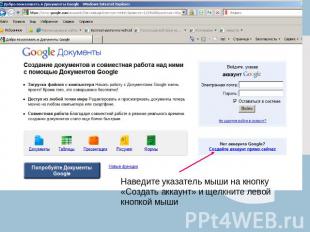
Наведите указатель мыши на кнопку «Создать аккаунт» и щелкните левой кнопкой мыши
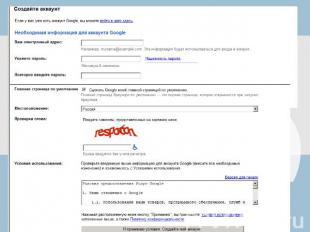
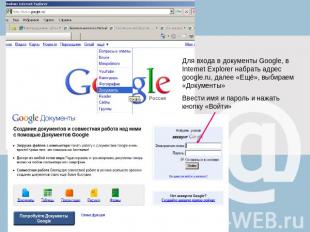
Для входа в документы Google, в Internet Explorer набрать адрес google.ru, далее «Ещё», выбираем «Документы»Ввести имя и пароль и нажать кнопку «Войти»
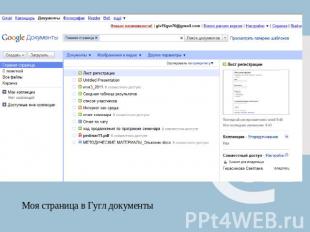

Чтобы создать тест мы кликаем в левом верхнем углу вкладку создать. Кликаем "Форма"
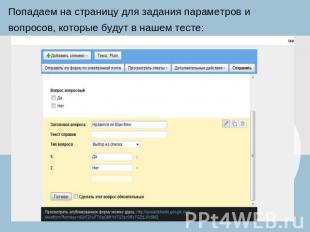
Попадаем на страницу для задания параметров и вопросов, которые будут в нашем тесте:

Вы можете с помощью свойств создатьлюбой тест, с любым количеством вопросов, разнообразные виды ответов на вопрос: эту функцию можно включить в тип вопроса. изменить оформление анкеты (указать её название, создать приветствие и финальное пожелание, когда тест будет закончен) После того, как указали все вопросы и варианты ответов, сохраняем её. В верхней панели меню. Снова возвращаемся на главную страницу Google docs.Теперь нам надо предусмотреть возможность участия в опросе любого желающего, так как по-умолчанию, пройти опросы можете пока только Вы.

Кликаем вкладку совместный доступ. Из контекстного меню выбираем Посмотреть, у кого есть доступ.
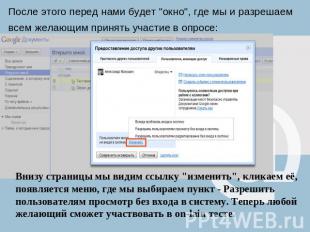
После этого перед нами будет "окно", где мы и разрешаем всем желающим принять участие в опросе: Внизу страницы мы видим ссылку "изменить", кликаем её, появляется меню, где мы выбираем пункт - Разрешить пользователям просмотр без входа в систему. Теперь любой желающий сможет участвовать в on-lain тесте.

Теперь же нам осталось узнать ссылку на готовую анкету, с помощью которой мы и сможем опросить любого желающего. Для этого выходим на главную страницу и кликаем на нужную форму. кликаем вкладку Форма. клинуть - перейти к активной форме. Это и будет ссылкой на опрос. Копируем ссылку в сообщение электронной почты учащихся

Просмотр результатов Анализировать результаты будет программа, которая выдаст результаты в виде графиков и таблиц. Включить этот режим можно в меню: Форма-->Показать сводку ответов. Смотреть проанализированные ответы сможет только администратор, создавший опрос, то есть вы.

ИТОГ Тест №1. Явления природы. Физические тела и вещества. Перейти к тесту.